Kai kompiuteris pradeda veikti netinkamai, irOS valymas ir jo optimizavimas neduoda rezultatų, būtina pradėti diagnozuoti geležies komponentus. Visai gali būti, kad klaidos atsiranda dėl RAM atminties. Tačiau tuo įsitikinti neįmanoma be specializuotų programų, atliekančių „Windows 7“ 64 bitų RAM testą. Iš anksto įdiegtų komunalinių paslaugų sąsaja yra sukurta rusų kalba, o tai yra labai patogu. Trečiosios šalies programinė įranga yra lokalizuota tik anglų kalba, tačiau efektyviausia.
Pagrindinės RAM gedimo priežastys
RAM dizainas apima keletą integralųmikroschemos, lituojamos ant plokštės ir sumontuotos pagrindinės plokštės jungtyje. Šis komponentas laikomas patikimiausiu iš visų pagrindinių kompiuterių įrenginių. Galimybė įsigyti santuoką yra minimali, tačiau įmanoma. Be jo, dažnai pasireiškia ir kiti veiksniai. Atminties sutrikimų priežastys:
- statinė elektra;
- įtampos kritimas tinkle;
- sugedęs arba nekokybiškas maitinimo blokas;
- padidėjęs drėgmės lygis kambaryje;
- reguliarios priežiūros neatlikimas (dulkių valymas);
- darbas esant kritinei temperatūrai;
- fizinis poveikis (smūgis į kompiuterio dėklą, krentantis nešiojamas kompiuteris).
Sugadintos atminties požymiai
Sugedus RAM moduliui, kyla įvairių problemų. Sunku išvardyti juos visus, tačiau visiškai įmanoma pateikti pagrindinių sąrašą.

- BSOD yra pats tikriausias ir dažniausias RAM lustų gedimų simptomas.
- Periodiniai kompiuterio išjungimai, operacinės sistemos įkėlimo nepavyksta, užstringa, kai įrenginiai inicializuojami BIOS.
- Klaidos, kai veikia daug RAM reikalaujančios programos. Tai apima grafikos redaktorius, 3D žaidimus, biuro paketus, kompiliatorius.
- Kai ekrane atsiranda artefaktų, taip pat reikia išbandyti „Windows 7“ 64 bitų RAM. Nors dažniausiai šiuo atveju kalta vaizdo plokštė.
- Kompiuteris atsisako įsijungti.Monitoriuje nieko neatsiranda. Per šį laiką klaidų signalai gali būti perduodami iš kompiuterio garsiakalbio. Norėdami suprasti, apie kokius sutrikimus praneša perspėjimo sistema, patikrinkite pagrindinės plokštės kūrėjo svetainės dokumentus.
- Kiekvienas bandymas iš naujo įdiegti „Windows“ nepavyksta dėl klaidų, kurios įvyksta proceso metu.
Įmontuotas įrankis
Visose operacinėse sistemose, pradedant nuo „Vista“, yra įmontuotasįrankis, kuris vartotojo prašymu atlieka „Windows 7“ 64 bitų RAM testą. Tokiu atveju jūsų kompiuteryje nereikia įdiegti papildomų komponentų. Tai yra patogiausia, bet kartais neveiksminga, pavyzdžiui, kai pati programa atsisako paleisti dėl RAM problemų.

- Uždarykite visas veikiančias programas.
- Išsaugokite svarbius failus ir dokumentus išorinėje saugykloje.
- Jei įmanoma, sukurkite visos sistemos atsarginę kopiją.
- Spustelėkite „Pradėti“, paieškos srityje įveskite mdsched ir atidarykite rastą programą.
- Paleistoje programoje vartotojas bus paragintaspasirinkimas: išbandykite „Windows 7“ 64 bitų RAM neperkraunant arba patikrinkite po kito kompiuterio paleidimo. Nerekomenduojama pasirinkti pirmojo režimo.
Fono režimas
Testavimas neišjungiant OS neilgai trunkalūkesčius. Testo metu ekrane galima stebėti langą, kuriame nėra jokios kitos informacijos, išskyrus užpildymo indikatorių. Jis skirtas pranešti apie apytikslį atliktos operacijos procentą. Jei RAM yra tvarkinga, paslaugų programa parodys pranešimą „be klaidų“. Tuo atveju, jei RAM juostos veikia netinkamai, programa parodys sąrašą su gedimų kodais.
Kaip minėta anksčiau, foninis patvirtinimas nėrarekomenduojama, tai nepateikia išsamaus vaizdo. Faktas yra tas, kad vykdant programos funkcijas operacinės sistemos darbui naudojami duomenys nuolat saugomi RAM.

RAM bandymas „Windows 7“ 64 bitų,bus paleista automatiškai. Išvaizda primena programas, parašytas DOS. Visas procesas užtruks kelias dešimtis minučių. Radus klaidą, ekrano apačioje pasirodys raudonos linijos su gedimo aprašymu. Iš esmės, jei pasirodo nors viena klaida, patikrinimo procedūra gali būti baigta ir kompiuteris išjungtas, jį tikrai reikia taisyti.
Nepriklausomos komunalinės paslaugos
Internete yra daugybė programų, kurios išbando RAM.Jų plėtroje dalyvauja tiek didelės įmonės, tiek entuziastai. Tokių programų populiarumas leidžia persirengti kirminais ir Trojos arklys. Atminkite, kad atsisiųsdami bet kurį vykdomąjį failą į savo kompiuterį, turėtumėte jį patikrinti naudodami antivirusinę programą. Jei svetainėje siūloma internetu atlikti „Windows 7“ 64 bitų RAM testą, turėtumėte žinoti, kad tai apgaulė. Naršyklė negalės gauti žemo lygio prieigos prie fizinių įrenginių ir tvarkyklių.
„Memtest86 +“ yra universalus įrankiskurio algoritmai nuolat tobulinami. Programa platinama pagal GPL licenciją, o tai reiškia, kad kiekvienas gali ją ne tik nemokamai atsisiųsti, bet ir dalyvauti kuriant programą. Programa yra optimizuota patikrinti bet kurios kartos RAM iki DDR3. Programa veikia DOS režimu. Šis metodas leidžia dirbti su visomis atminties ląstelėmis. Patvirtinimo įrankiui reikalinga tuščia USB atmintinė. Vėliau jis taps paleidžiamas.
Įkraunamo USB „Flash“ disko kūrimo vadovas
- Atsisiųskite memtest86 +. Svarbu atsisiųsti USB diegimo programą, o ne ISO atvaizdą. Kad neklystumėte, atidžiai išstudijuokite informaciją oficialioje svetainėje.
- Išpakuokite archyvą į tuščią katalogą ir paleiskite diegimo programą.
- Pasirinkite diską, į kurį bus kopijuojami programos failai.
- Pažymėkite vienintelio įmanomo elemento laukelį. Būtinai išsaugokite visus dokumentus, esančius USB atmintinėje, nes jie bus suformatuoti.
- Spustelėkite Sukurti.
- Atlikę visas operacijas, spustelėkite Pirmyn. Dabar „flash“ diske yra įdiegta programa, kuri išbandys „Windows 7“ 64 bitų RAM. Nešiojamąjį kompiuterį reikia paleisti iš naujo.
- Eikite į BIOS sąranką ir nustatykite USB kaip pirmą įkrovos įrenginį.
- Išeikite ir išsaugokite paspausdami F10.
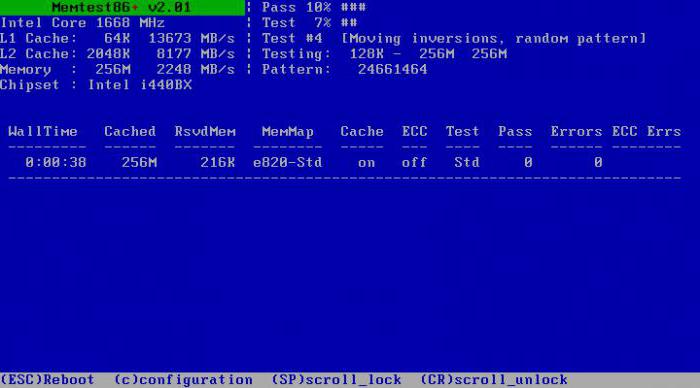
Įjungus kompiuterį, prasidės memtest86 +.Jis bus automatiškai pradėtas tikrinti. Iš viso yra devyni testai. Jie visi yra kilpa. Po pirmojo apskritimo ekrano apačioje galėsite stebėti informacinius pranešimus, kurie jums pasakys, ar nebuvo klaidų ir ar RAM juostos yra tinkamos. Paspaudus Escape klavišą bus išjungta programa ir perkrauta mašina.
Mano atmintis stringa, ką turėčiau daryti?
Visi kiti patarimai skirti vartotojams, turintiems minimalių įgūdžių taisyti buitinę techniką.
Atjunkite sistemos bloką ir visus išorinius įrenginiusįrenginius iš tinklo. Nuimkite kompiuterio dangtį ir išardykite RAM modulį. Ištirkite mikroschemas. Jei ant jų nėra lustų ar kitų defektų, paimkite trintuką ir nuvalykite juostos kontaktus. Nuvalykite šiukšles minkštu akvarelės šepetėliu, tada patrinkite auksą su alkoholiu. Pakeiskite laikiklį ir dar kartą paleiskite „Windows 7“ 64 bitų RAM testą.

Jei gedimai išlieka, prasminga perkelti modulį į gretimą lizdą. Jei yra keli moduliai, pabandykite juos pakeisti.
Sugedęs RAM modulis negali būti suremontuotasnamuose ir specializuotose dirbtuvėse vargu ar kas imsis šio verslo. Todėl rinkdamiesi RAM juostelę neturėtumėte vytis pigumo, turėtumėte pasirinkti įrenginį iš žinomų gamintojų produktų. Ypatingas dėmesys turėtų būti skiriamas garantiniam laikotarpiui.









